win10安装官网下载镜像安装教程
- 分类:Win10 教程 回答于: 2022年02月17日 09:16:00
win10系统的功能比较完善丰富,操作界面也比较美观,很多网友想将电脑升级安装win10使用,但是不知道如何在win10安装官网下载镜像安装.下面教下大家win10安装官网下载镜像安装教程.
1.首先我们右键点击解压在win10安装官网下载好的“Windows10.iso”系统镜像文件。
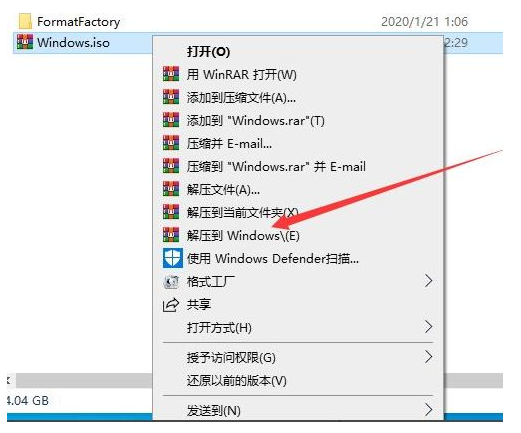
2.然后打开解压出的”Windows10“文件夹。
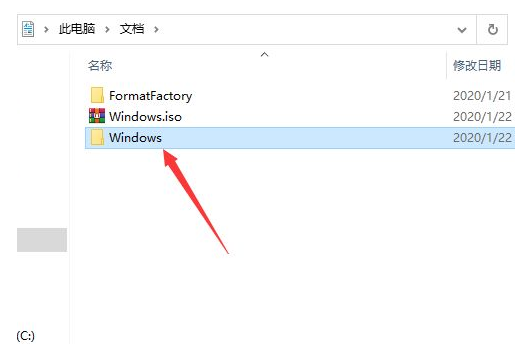
3.在文件夹中,双击运行”setup.exe“应用程序。
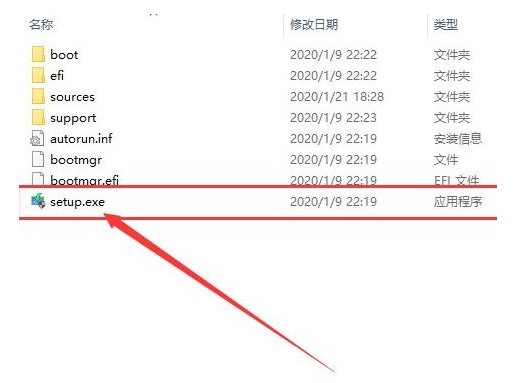
4.在弹出的安装界面中,我们点击”更改Windows安装程序下载更新的方式“。
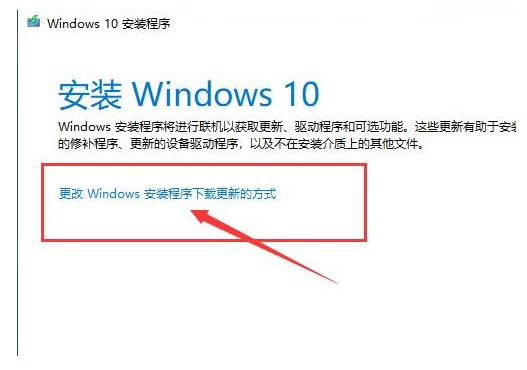
5.接着选择”不是现在“选项,点击”下一步“按钮。
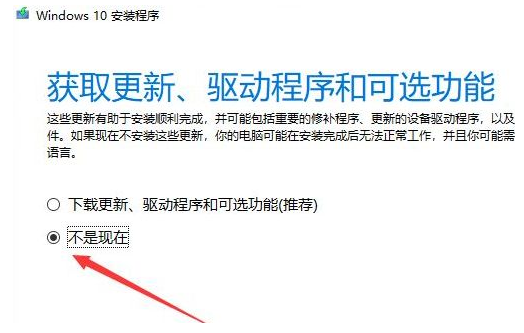
6.此时等待软件检测电脑兼容性。
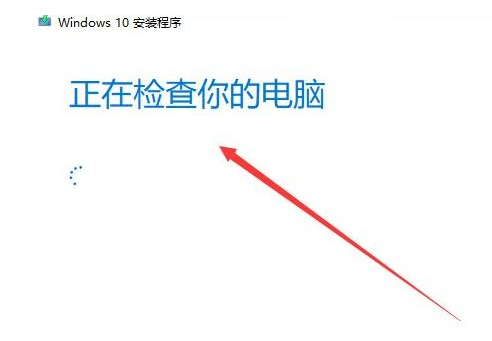
7.我们在弹出的许可选项中,点击”接受“即可。
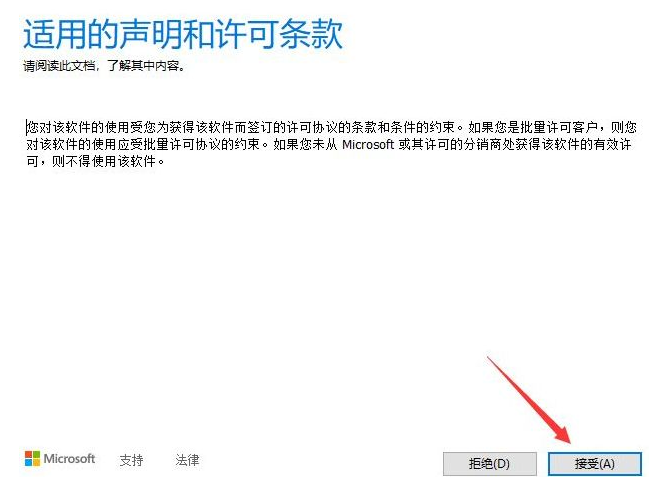
8.点击”下一步“按钮。

9.之后在弹出的选框中,点击”是“。
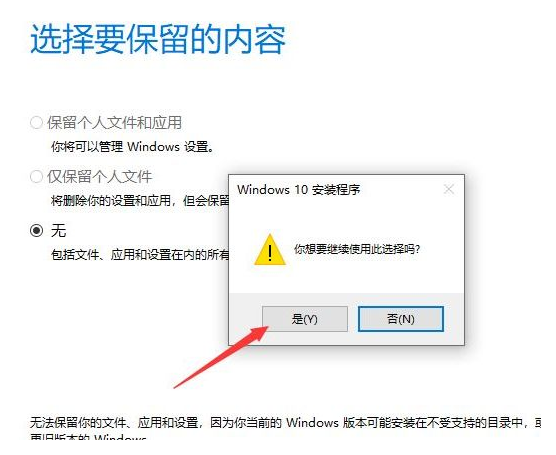
10.此时我们耐心等待软件进行安装准备工作。
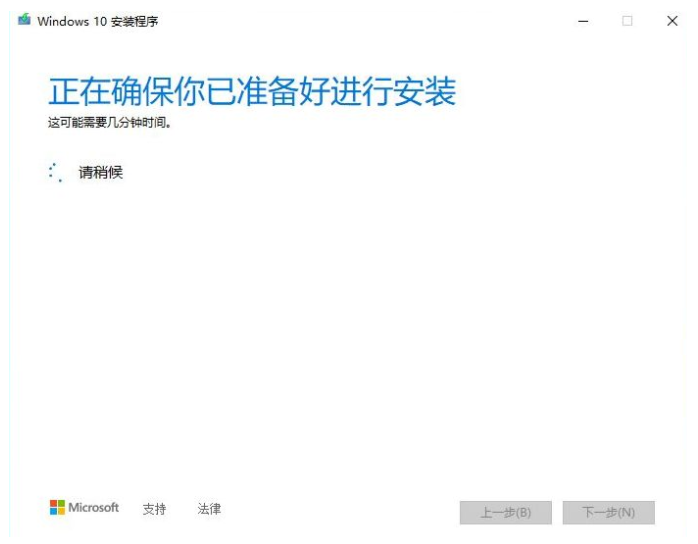
11.当准备工作完成后,点击”安装“按钮。

12.最后等待电脑自动重启,部署安装Windows系统就完成啦,这就是如何在win10安装官网下载镜像。
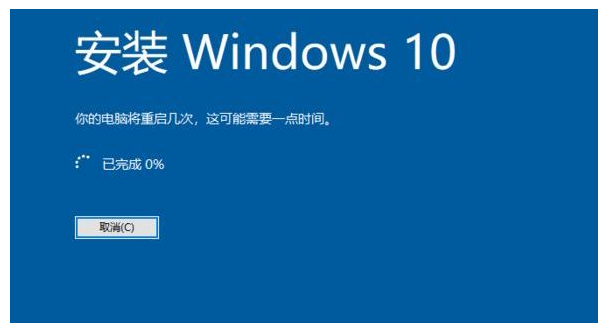
以上就是win10安装官网下载镜像安装教程,希望能帮助到大家。
 有用
26
有用
26


 小白系统
小白系统


 1000
1000 1000
1000 1000
1000 1000
1000 1000
1000 1000
1000 1000
1000 1000
1000 1000
1000 1000
1000猜您喜欢
- 电脑黑屏怎么重装系统windows10的图文..2022/04/23
- win10以太网已连接无法上网怎么解决..2021/02/06
- ghost版64位win10系统下载地址介绍..2021/11/06
- 0xD0000272,小编教你解决Win10激活失..2018/03/09
- 小编教你windows10的使用技巧..2017/08/09
- 小编教你win10怎么退回win72017/10/16
相关推荐
- 神舟战神win10激活教程2022/11/28
- 腾讯升级win10操作教程2017/10/18
- 详细教你宏碁笔记本电脑如何升级win10..2020/06/13
- 电脑重装win102022/09/16
- u盘如何重装系统win102020/12/17
- 小编教你如何使用3g无线网卡..2017/09/18

















